
- •Торговые марки
- •Содержание
- •Глава 1 Изучение концепции LabView
- •Глава 2 Конструируем свой виртуальный инструмент
- •Глава 3 Демонстрация возможностей LabView
- •Глава 4 Законченная система сбора данных
- •Глава 1
- •Модуль 1 Частотная характеристика VI
- •Виртуальные Инструменты (Virtual Instruments)
- •Моделирование экспериментальной установки
- •Запуск Виртуального Инструмента
- •Лицевая Панель
- •Инструмент операция
- •Кнопка “Запуск” Блок-диаграмма
- •Терминал органа управления лицевой панели
- •Поточное программирование
- •Структуры программирования
- •Структура
- •Графический компилятор
- •Модульность и Иерархия
- •Пиктограмма
- •Ползунковый регулятор
- •Кольцевой регулятор
- •Инструмент редактирование текста
- •Создание блок-диаграммы
- •Манипулирование объектами
- •Выбранный объект
- •Сбор значений температуры
- •Цифровая константа
- •Соединение объектов
- •Инструмент соединение
- •“Запуск”
- •Запуск VI
- •Сохранение VI
- •Создание Пиктограммы и Коннектора
- •Создание пиктограммы
- •Создание Коннектора
- •Модуль 3 Монитор температуры VI
- •Моделирование Экспериментальной Установки
- •Создание панели
- •Кнопка Enter
- •Инструмент цвет
- •Создание Диаграммы
- •(Функции)
- •Использование цикла While Loop
- •Функция Wait Until Next ms Multiply Управление скоростью цикла While Loop
- •Запуск Виртуального Инструмента
- •Модуль 4 Анализ температуры VI
- •Моделирование Экспериментальной Установки
- •Изменение блок-диаграммы
- •Функция
- •Изменение лицевой панели
- •Запуск VI
- •Модуль 5 Регулятор температуры VI
- •Моделирование Экспериментальной Установки
- •Изменение лицевой панели
- •Создание блок-диаграммы
- •Функция Greater?
- •Сломана
- •Запуск VI
Соединение объектов

Инструмент соединение
Выберите инструмент соединение. Во время работы над блок-диаграммой вы можете переключаться между инструментами соединение и позиция нажатием клавиши <Пробел>.Переместите инструмент соединение на узел Random Number (0-1). Узел замигает, показывая вам, что вы можете начать соединение. Нажмите и отпустите левую кнопку мыши, зафиксировав один конец проводника, и переместите мышь направо.
Переместите инструмент соединение на узел Multiply (Умножение), как показано на рисунке ниже. Верхний левый входной терминал узла замигает, показывая вам, что вы можете произвести соединение. Нажмите левую кнопку мыши для окончания операции.

РИСУНОК 2-7
Сплошная линия показывает хорошее соединение между узлами Demo Voltage Read (Чтение напряжения VI) и Умножение (Multiply). Пунктирная линия говорит о плохом соединении или плохом проводнике (bad wire). Если у вас получился плохой проводник, выберите Remove Broken Wires (Удалить сломанные проводники) из меню Edit и соедините эти узлы еще раз.
Закончите соединение блок-диаграммы как показано на рисунке ниже.
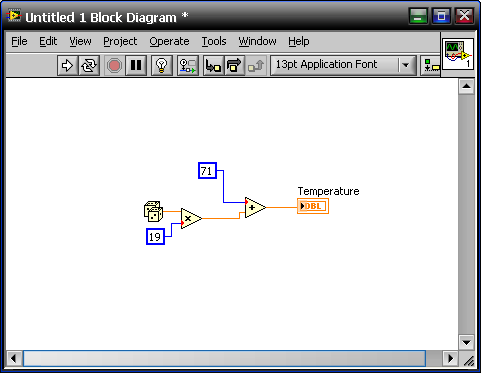
РИСУНОК 2-8

кнопка
“Запуск”
сломана
Если стрелка на кнопке “Запуск” разорвана, это значит, что в блок-диаграмме есть ошибка и VI не может быть скомпилирован. Если объекты соединены как показано на рисунке, и кнопка “Запуск” сломана, то возможно где-нибудь скрывается маленький кусочек плохого проводника. Выберите Remove Broken Wires (Удалить плохие проводники) из меню Edit. После удаления всех плохих проводников кнопка “Запуск” вновь станет целой.
Запуск VI

режим выполнения
Запустить VI возможно или из окна лицевой панели Panel или окна блок-диаграммы Diagram. Сейчас выберите Show Panel (Показать панель) из меню Windows.
режим редактора
Нажмите на кнопку “Запуск”. Это переведет вас в режим выполнения, показав это на кнопке режима, и запустит VI, который покажет значение температуры на термометре. После выполнения VI - LabVIEW вернется в режим редактирования.
Сохранение VI
Демонстрационная программа позволяет вам сохранять ваши VI во временном каталоге, названном MyVIs.llb. Этот каталог сохраняет существующие VI в их текущем состоянии только на время работы с демонстрационным пакетом. Если вам необходимо выйти из программы до окончания демонстрации, вы можете затем воспользоваться готовыми VI из каталога DEMOS.LLB вместо повторного создания своих собственных VI для каждого сеанса.
Выберите команду Save (Сохранить) из меню File.
Наберите Digital Termometer (Цифровой Термометр.vi) в окне диалога, как показано на рисунке ниже. Окно заголовка заменится на имя, которое вы только-что дали VI.
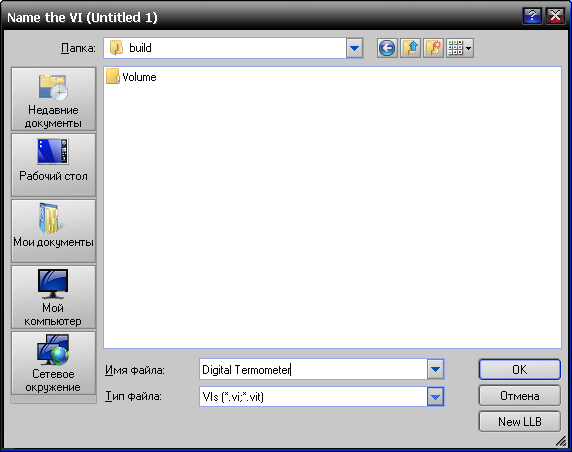
РИСУНОК 2-9
Создание Пиктограммы и Коннектора
Для вызова вашего Digital Termometer.vi (Цифровой Термометр.vi) из блок-диаграммы другого VI, вы должны создать для него пиктограмму и коннектор. Пиктограмма является графическим идентификатором VI, а коннекторы определяют органы управления и индикаторы, соответственно для входных и выходных терминалов.
